EvoTekno.com – Mungkin Anda suka menonton video asing sepertihalnya musik video, film atau serial TV. Dengan subtitle tentunya bisa membantu memahami bahasa yang Anda tidak mengerti.
Untuk mendapatkan subtitle, Anda bisa membuat sendiri atau download di subscene.com (Subtitle Film).
Nah misalkan Anda telah menguduhnya dan ternyata subtitlenya tidak sinkron, seperti terlalu cepat atau terlalu lambat (delay). Untuk mengatasi hal tersebut ada dua cara yakni mencari subtitle lain atau memperbaikinya sendiri.
Download
Disini saya menggunakan aplikasi yang bernama Subtitle Edit yang dibuat oleh Nikolaj Lynge Olsson
- Nikse.dk / Github pilih yang (SubtitleEdit-3.6.0-Setup.zip)
- Mirror versi SubtitleEdit 3.5.8
Langkah-langkah
- Download dan install aplikasi tersebut, saya sendiri pakai versi 3.5.8, namun Anda juga dapat memasang versi terbaru.
- Sekarang buka aplikasinya, pertama klik ikon folder untuk memasukan subtitle, kemudian masukan dengan subtitle yang memiliki format .srt, .txt, .ass dan lain-lainnya
- Lalu setelah memasukan subtitle, klik menu ‘Video‘, lalu pilih ‘Open video file‘ untuk
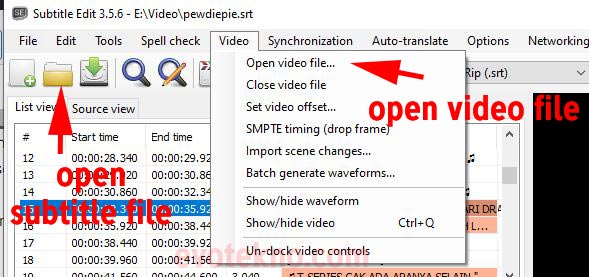 memasukan video
memasukan video
Proses Sinkronisasi
Untuk re-sync saya hanya memanfaatkan fitur ‘Synchronization > Adjust All Time..‘ walaupun hanya satu fitur tersebut, itu saja sudah ampuh.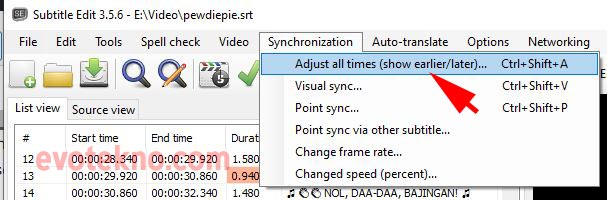
- Pertama cari bagian waktu mana yang dirasa tidak sinkron
- Lalu klik garis
- Klik menu ‘Synchronization‘, lalu pilih ‘Adjust all time (show earlier/after)‘
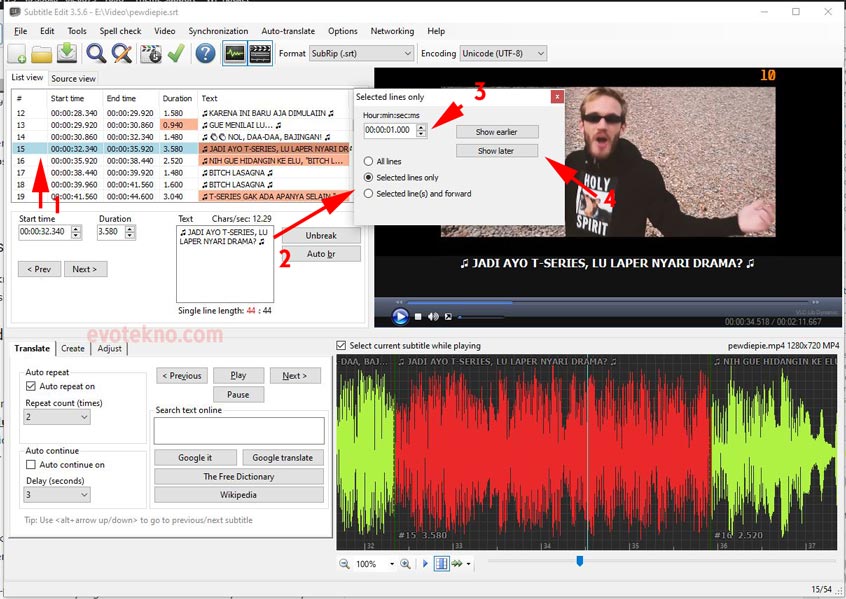
- Ada beberapa opsi yang harus Anda ketahui
- Waktu:
- Jam:Menit:Detik:Milidetik / 00:00:00:000
- Mode
- All Lines: Jika memilih ini, semua lines akan terpengaruh
- Selected lines only: Jika memilih, hanya line yang terpilih akan terpengaruh
- Selected line(s) and forward: Jika memilih ini, line yang terpilih hingga terbawah
- Tombol
- Show earlier: Jika mengklik ini waktu pada line akan mundur sesuai dengan waktu yang ditentukan
- Show later: Jika mengklik ini waktu pada line akan maju sesuai dengan waktu yang ditentukan
- Waktu:
- Nah, disini Anda tinggal memilih opsinya dan atur hingga subtitle tersebut pas. Lebih jelasnya periksa bagian ‘Tips’
Tips
Cari bagian yang tidak sinkron dahulu
Kebanyakan subtitle tidak sinkron mulai dari detik awal-awal. Tapi ada beberapa kasus awalnya sinkron, tetapi tidak sinkron dibagian tengah hingga akhir.
Jika masih bingung pada menu ‘Adjust All Time’, begini tipsnya
Pertama fokus pada pemilihan mode, kedua atur waktu terakhir klik tombol.
Untuk pemilihan waktu saran saya fokus saja ke milidetik, jangan ke detik bahkan menit. Gini aja deh, jika dirasa terlalu lambat gunakan detik, tapi jika hanya sedikit lambat pilih milidetik. Kenapa? agar tidak over lambat atau cepat. Jika detik cukup atur ke 1 detik, kalau milidetik coba mengatur dari 100-900 milidetik
Tidak bisa memasukan video?
Jika Anda tidak memasukan video ke aplikasi tersebut, cara mengatasinya coba memasang LAVFilters yakni Media Spiltter & Decoder.
Tutorial Versi Video
Penutup
By the way, kata ‘tombol’, ‘waktu’ dan ‘mode’ saya buat sendiri, sebab tidak tahu namanya apa haha, semoga dapat dimengerti.
Itulah sedikitnya cara memperbaiki subtitle yang tidak sinkron. Sebenarnya masih banyak fitur pada aplikasi tersebut. Namun saya sendiri tidak begitu paham semuanya, walaupun begitu, hanya dengan fitur ‘adjust all time’ sudah membantu saya dalam sinkronisasi subtitle, dan beberapa kali terbukti ampuh.
Jika tutorial artikel masih kurang dimengerti, Anda bisa periksa pada tutorial versi video. Sekali lagi, semoga dapat membantu dan jika ada pertanyaan, Anda tinggal menuliskan komentar di bawah.
Baca juga artikel terkait


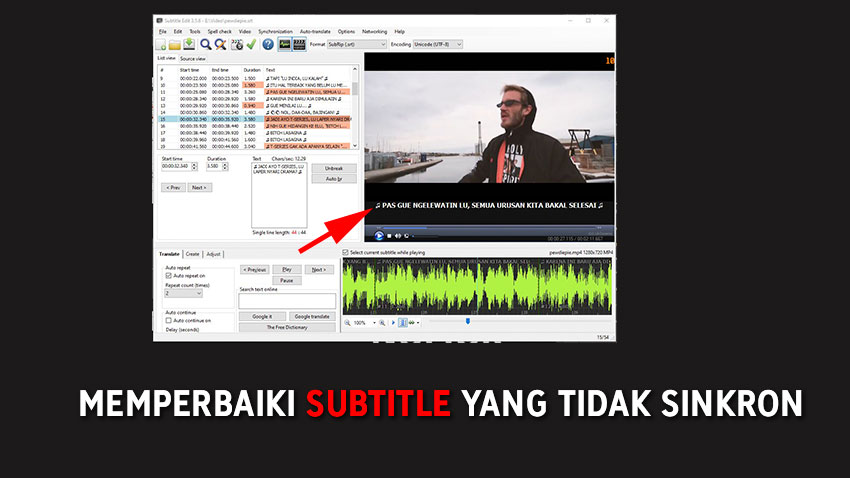













Makasih banget!!! Ini yang aku cari dari dulu…
Makasih!!!!